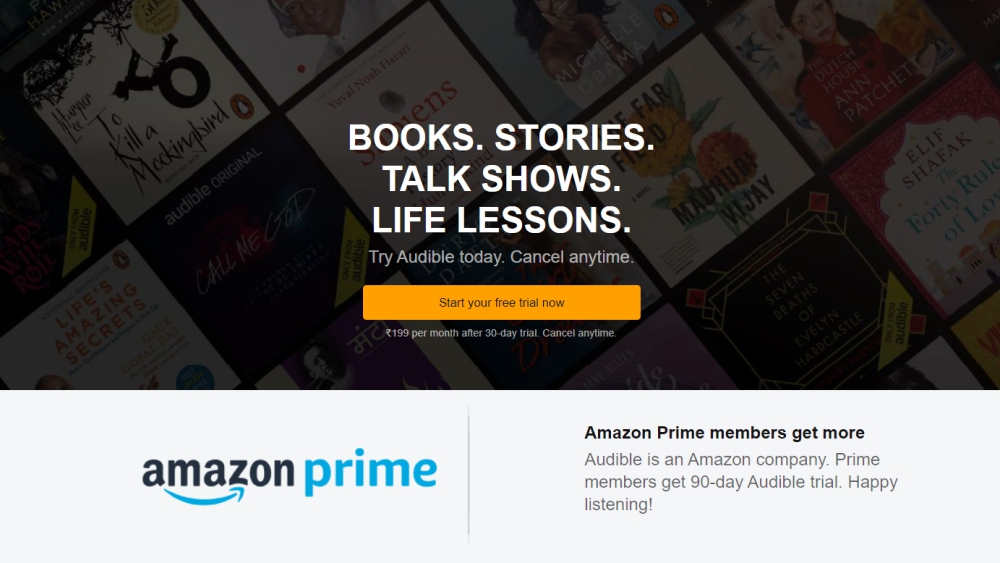YouTube visar vanligtvis annonser före lansering innan du spelar upp videon. Du kan antingen prenumerera på premien för att bli av med annonserna eller vänta på att de ska släppas manuellt. Nu, när de vill lämna en annons, kan det vara tråkigt för många att klicka på 'hoppa över annons'. Detta kan ibland vara väldigt irriterande, särskilt när du sitter borta från din dator. Tack och lov har vi en lösning för att lämna YouTube-annonser utan att trycka på hoppa över-knappen. Här i Chrome eller Edge-webbläsaren på PC Annonsera på YouTube Så här går du automatiskt.
Släpp automatiskt YouTube-annonser på PC
De flesta annonser på YouTube kan hoppas över efter fem sekunder genom att klicka på knappen 'hoppa över lägg till'. Men tänk om någon kan undertrycka det på egen hand, även om du är borta från din dator? Tja, du kan använda hjälp av tillägg för att automatiskt hoppa över YouTube-annonser i Chrome och andra Chromium-baserade webbläsare som YouTube.
För att bli av med YouTube-annonser i Chrome och Edge:

- Öppna Chrome Web Store i din webbläsare.
- 010pixel av ' YouTube-video Hoppa över annonsutlösare Sök efter 'och klicka på tillägget från resultaten.
- Alternativt kan du gå direkt till tilläggslänken.
- Klicka på Lägg till i Chrome.
- Tryck sedan på Lägg till tillägg när du uppmanas att bekräfta.
- Tillägget läggs nu till i din Chromium-webbläsare. Det kommer att visas i verktygsfältet i det övre högra hörnet.
Öppna nu YouTube och spela upp den video du väljer. Om det finns några annonser släpper tillägget dem automatiskt efter 5 sekunder.
hur man kontrollerar om ett foto är photoshoppat

Tillägget tjänar i princip till att utesluta YouTube-videoannonser. Observera dock att den bara kan hoppa över förhandsrullar och in-stream-annonser. Det fungerar inte med icke-skalbara YouTube-mellanannonser av uppenbara skäl (eftersom det inte finns något alternativ att utelämna dem).
Du kan aktivera och inaktivera tillägget genom att klicka på dess ikon i verktygsfältet. Och som standard kan det bara läsa och ändra webbplatsdata på YouTube, så du behöver inte oroa dig för att förstöra det med andra saker.
Det var ett enkelt knep hur du automatiskt kan hoppa över YouTube-annonser på PC med Chrome- och Edge-tillägg. Prova detta och låt mig veta din erfarenhet i kommentarerna nedan. Låt mig också veta om du har ett bättre alternativ. Stanna hos oss för fler liknande tips och tricks.
Facebook-rutan för kommentarerDu kan också följa oss för omedelbara tekniska nyheter på Google Nyheter eller för tips och tricks, recensioner om smartphones och prylar, gå med GadgetsToUse Telegram Group eller för de senaste recensionerna, prenumerera GadgetsToUse Youtube Channel.